Encaisser un paiement en euros

Certains clients peuvent souhaiter payer en euros plutôt qu'en francs suisses (CHF). Afin de faciliter ce type de paiement, vous pouvez configurer un mode de règlement spécifique qui appliquera un taux de conversion défini. Cela permettra d'afficher directement le montant dû en euros lors de l'encaissement, tout en maintenant une comptabilité cohérente en CHF.
Créer un mode de règlement personnalisé "Euros"
Pour encaisser des paiements en euros, vous devez d'abord créer un mode de règlement dédié. Suivez les étapes ci-dessous :
- Accédez à la section "Mes données" dans votre application.
- Sélectionnez "Modes de règlement" pour afficher la liste des modes de règlement existants.
- Ajoutez un nouveau mode de paiement en cliquant sur l'icône "+" située en bas à droite.
- Remplissez les champs suivants :
- Libellé : Attribuez un nom à ce mode de paiement (par exemple, "Euros" ou un autre nom selon votre préférence).
- Taux de conversion : Définissez le taux de conversion en fonction du taux que vous souhaitez appliquer.
- Enregistrez votre nouveau mode de règlement sur le bouton "valider".
- (Optionnel) Ajouter le mode de règlement aux raccourcis.
- Si vous souhaitez que le mode de règlement "Euros" apparaisse directement dans la barre des raccourcis pour un accès rapide, cliquez sur la petite étoile pour le mettre en favoris.

📌 À noter :
- L'ajout du mode de règlement ne doit être fait qu’une seule fois. Une fois créé, il sera disponible sur tous les autres appareils après synchronisation.
- Toutefois, si vous le mettez en favoris, cette action devra être refaite manuellement sur chaque appareil.
Encaisser un paiement en euros
Une fois le mode de paiement "Euros" créé, voici comment l'utiliser lors d'un encaissement :
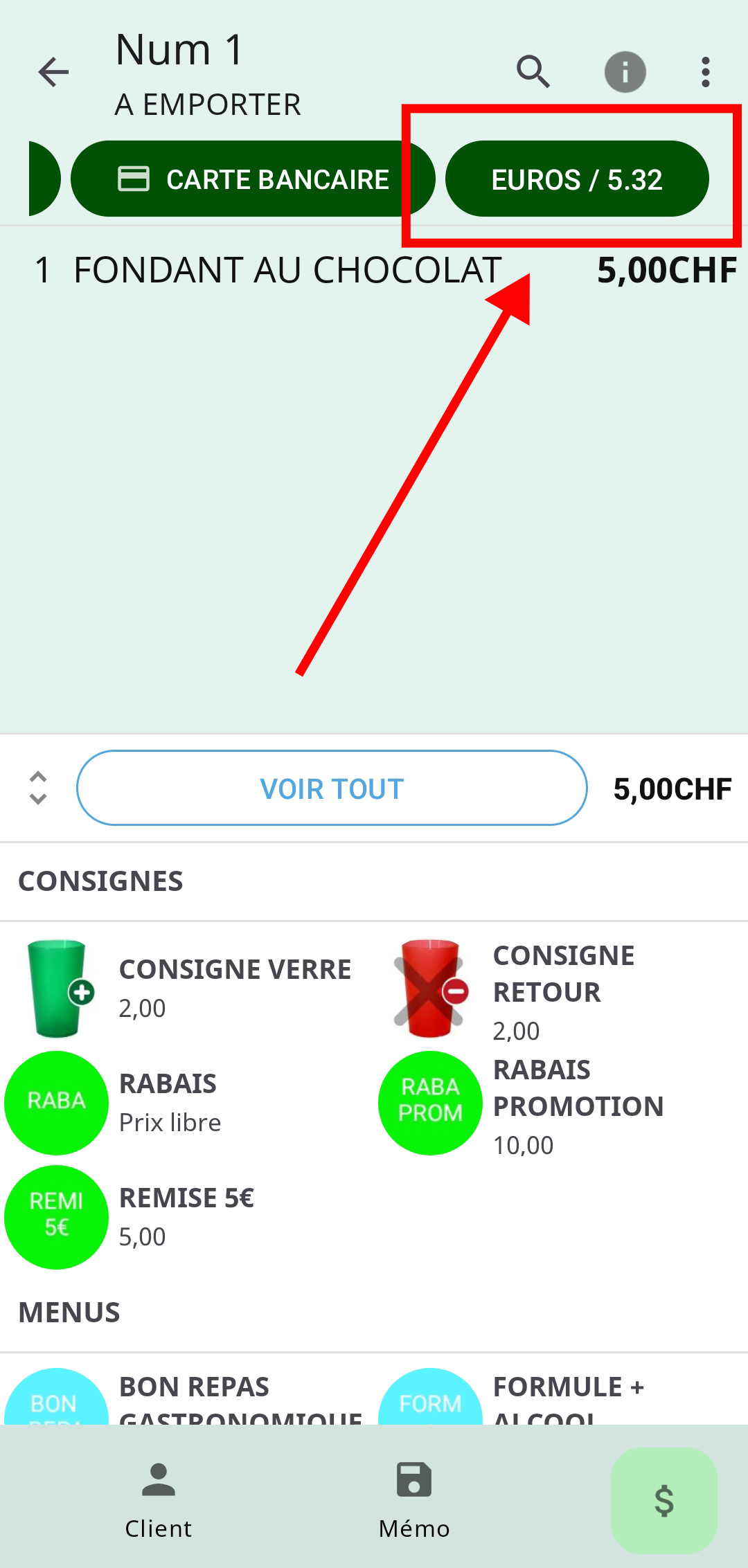
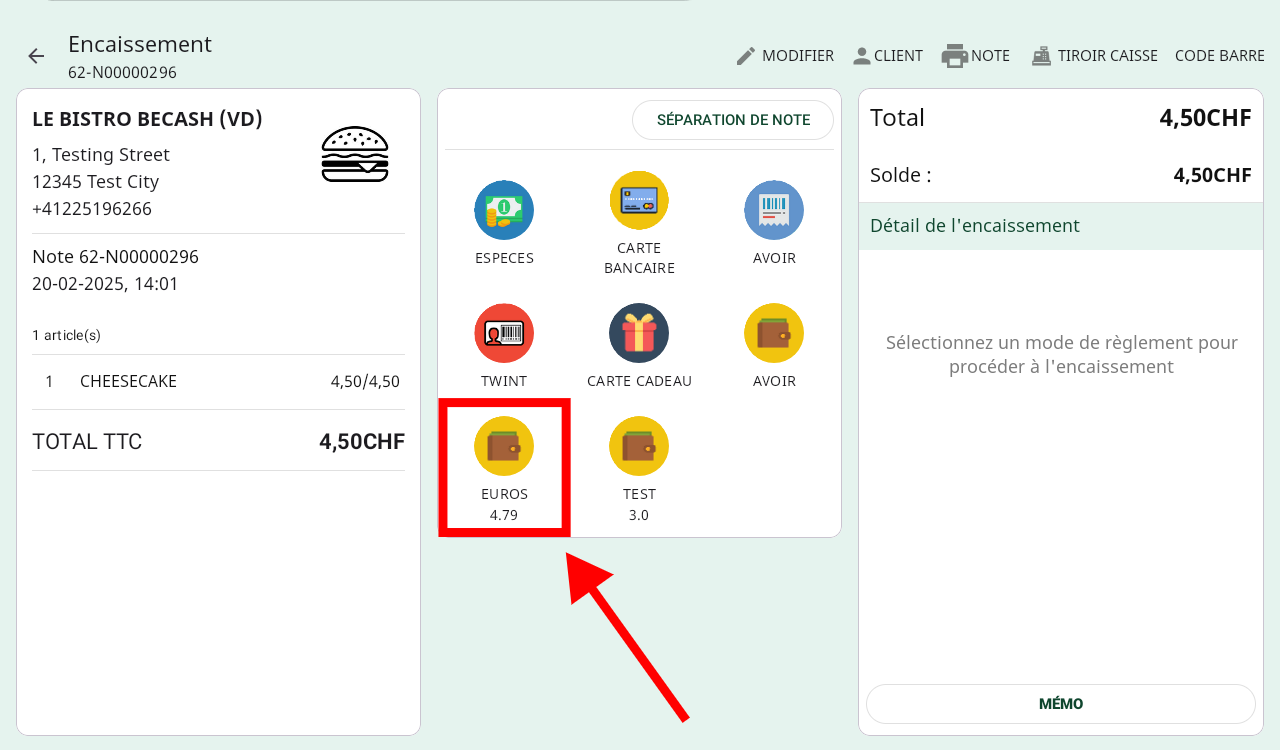
- Lors de la prise de commande, sélectionnez le mode de règlement "Euros".
- Le montant dû en euros s'affichera automatiquement, basé sur le taux de conversion défini.
- Encaissez le paiement du client en euros.
- Validez la transaction pour finaliser l'encaissement.

📌 Important :
- Bien que l’encaissement soit affiché en euros au moment du paiement, toutes les transactions seront enregistrées en CHF dans les statistiques et les rapports comptables.
- Cela permet de garder une cohérence dans la gestion financière et la comptabilité, tout en offrant la flexibilité d'accepter les paiements en euros.
Related Articles
Encaisser des transactions TWINT sur un terminal de paiement
Pour pouvoir encaisser des transactions par TWINT, il faut d'abord activer cette option sur votre compte myPOS. Pour procéder à cette activation, vous pouvez consulter l'article Activer les paiements par TWINT. Après l'activation de cette fonction ...Encaisser des devises étrangères sur un terminal de paiement myPOS
Il est possible d'encaisser des cartes sur des terminaux de paiement myPOS dans d'autres devises (par exemple: EUR ou GBP), ce qui est utile si l'encaissement est fait en dehors de la Suisse. Pour que ce soit possible, il faut d'abord créer un ...Activer un terminal de paiement myPOS
Afin d'utiliser votre terminal de paiement myPOS et encaisser les paiements par carte, il faut tout d'abord l'activer et le lier à votre compte myPOS. Pour le faire, il faut accéder au compte myPOS sur l'application du téléphone mobile ainsi qu'avoir ...Effectuer une demande de paiement (VAD)
Vous pouvez encaisser des clients en toute sécurité même sans leur présence physique, avec les ventes dites "VAD" (Ventes à Distance). Un des types de vente à distance correspond à la fonction "Demande de paiement" qui est disponible sur ...Désactiver un terminal de paiement myPOS
Pour désactiver un terminal de paiement myPOS, il faut d'abord générer un code de désactivation, pour après le saisir sur le terminal de paiement. Ces étapes et les démarches associées sont décrites sur les sections suivantes. Générer le code de ...